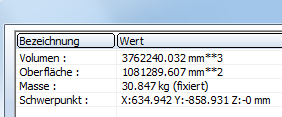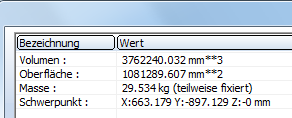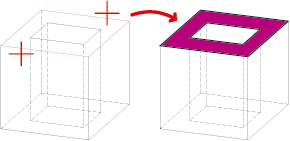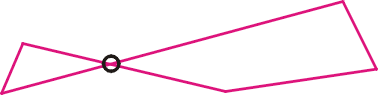|
Information, 3D Punktkoordinaten zeigt die Koordinaten beliebiger 3D-Punkte an. Beachten Sie: |
||||||||||||||||
|
|
Information, 3D Linienelemente und Radius zeigt Informationen zu beliebigen 3D-Linienelementen und Radien an. Dies sind beispielsweise:
Unter
|
||||||||||||||||

|
zeigt Informationen zu 3D-Flächen an. |
||||||||||||||||
|
|
Information 3D-Teil, Oberfläche, Volumen, Masse * ermittelt den Flächeninhalt, das Volumen und die Masse des aktiven Teils. Beachten Sie, dass die Masse vom zugeordneten Werkstoff abhängt.
Unter
|
||||||||||||||||

|
Information, Text zeigt die Textattribute des identifizierten Textes an. Unter
|
||||||||||||||||

|
durchsucht die aktuelle Konstruktion nach 3D-Teilen mit identischer Geometrie. Unterschiedliche Teileattribute werden hier nicht berücksichtigt. |
||||||||||||||||
|
|
Diese Funktion untersucht das aktive Teil mit einem seiner Nebenteile kollidiert. Selbstschnitte des Teils werden hier nicht dargestellt. Unter |
||||||||||||||||
|
|
hebt das aktive Teil in der Konstruktion farbig hervor. Unter |
||||||||||||||||
|
|
sorgt für die Verwaltung benutzerspezifischer Variablen. |
||||||||||||||||
|
|
Konstruktionen lassen sich mit diesem Tool automatisch auf Einhaltung bestimmter Konstruktionsrichtlinien prüfen, z. B. auf fehlerhafte Feature, fehlerhafte Verschraubungen, leere Teile u. v. m. Treten Fehler auf, dann liefert HiCAD entsprechende Hinweise und Vorschläge. Unter |
||||||||||||||||
|
|
Mit dieser Funktion lassen sich Teile und Baugruppen finden, die einen besonders negativen Einfluss auf die Performance der aktuellen Konstruktion haben. Dadurch ist es einfacher möglich, die entsprechenden Teile/Baugruppen für ein beschleunigtes Arbeiten zu optimieren. |
||||||||||||||||

|
Mit dieser Funktion prüfen Sie, ob ein zur Verbindung von Teilen eingesetzter Sicherungsstift unter Einwirkung einer spezifischen Kraft die nötige Stabilität gewährleistet oder versagt. Die Funktion berechnet die Schubspannung in der Scherfuge und den Mindestdurchmesser des Stiftes. |
||||||||||||||||

|
Mit dieser Funktion prüfen Sie, ob ein zur Verbindung von Welle und Nabe eingesetzter Radialstift unter Belastung die nötige Stabilität gewährleistet oder versagt. Die Funktion berechnet den Mindestdurchmesser des Stiftes, die Schubspannung im Stift, die Torsionsspannung und den Spannungsdruck in der Welle sowie den Spannnungsdruck in der Nabe.. |
3D Linienelemente und Radius
Information > 3D-Sonstiges > 3D Linienelemente und Radius
Diese Funktion zeigt Informationen zu beliebigen 3D-Linienelementen und Radien an:
- Strecke
Anfangs- und Endpunkt, Länge - Kreis, Kreisbogen
Anfangs- und Endpunkt bzw. geschlossen, Länge, Radius - Ellipse, Ellipsenbogen
Anfangs- und Endpunkt bzw. geschlossen, Mittelpunkt, Länge, Halbachsen - Schnittkurven
Anfangs- und Endpunkt, Länge, ggf. FFF-Daten - Freiformflächen-Kanten
Art, Kontrollpunkte, Ordnung, Feinheit
Information, 3D Fläche
Information > 3D-Sonstiges > 3D-Fläche 
Diese Funktion zeigt Informationen zu 3D-Flächen an. Dies sind der Flächeninhalt, der Schwerpunkt und der Normalenvektor. Auch Innenzyklen werden dabei berücksichtigt. In diesem Fall wird zusätzlich die Anzahl der Flächenzyklen ausgegeben.
Information, Skizze
Information > 3D-Sonstiges >Linie > Skizze , offene Linienzüge 
Hier wird geprüft, ob eine Skizze geschlossen ist. Darüber hinaus werden Länge und Flächeninhalt der Skizze sowie - auf Wunsch - weitere Berechnungsdaten ermittelt.
- HiCAD prüft, ob die aktive Skizze geschlossen ist und gibt eine entsprechende Meldung aus.
- Beenden Sie das Meldungsfenster mit OK. Bei nicht geschlossenen Skizzen wird die Funktion beendet.
- Bei geschlossenen Skizzen werden die Länge und der Flächeninhalt ermittelt. Sollen weitere Berechnungsdaten, z. B. Trägheits- und Widerstandsmomente, Schwerpunktkoordinaten etc., angezeigt werden, klicken Sie auf JA.
Darüber hinaus steht die Funktion Information, Skizze, Selbstdurchdringung  zur Verfügung, mit der sich Skizzen auf Selbstdurchdringungen untersuchen lassen. Diese werden - falls vorhanden - mit einem kleinen Kreis markiert.
zur Verfügung, mit der sich Skizzen auf Selbstdurchdringungen untersuchen lassen. Diese werden - falls vorhanden - mit einem kleinen Kreis markiert.
Information 3D-Teil, Massenträgheitsmoment komplett
Information > 3D-Sonstiges > Vol... > 3D-Teil, Massenträgheitsmoment
komplett 
Hier wird das Massenträgheitsmoment des aktiven 3D-Teils ermittelt. Dies ist ein Maß für den Widerstand, den ein rotierender Körper einer Geschwindigkeitsänderung entgegensetzt.
Der Begriff des Trägheitsmomentes spielt in der Physik und Technik eine wesentliche Rolle bei Drehbewegungen von Körpern. Beispiele sind Kreiselerscheinungen, die Spektroskopie sowie alle sich drehenden Teile bei Motoren.
Die Funktion Information 3D-Teil, Massenträgheitsmoment bez. auf Achse  arbeitet im Wesentlichen analog, jedoch müssen Sie die Achse des Trägheitsmomentes bestimmen.
arbeitet im Wesentlichen analog, jedoch müssen Sie die Achse des Trägheitsmomentes bestimmen.
Information, Hüllquader
Information > 3D-Sonstiges > Vol... > Hüllquader 
Diese Funktion zeigt den Hüllquader des aktiven Teils an. Dies ist der kleinste Quader, der das Teil vollständig umschließt. Die Hüllquaderkoordinaten werden als Systemvariablen ZMAX, ZMAY, ZMAZ und ZMINX, ZMINY, ZMINZ im Variablenspeicher abgelegt.
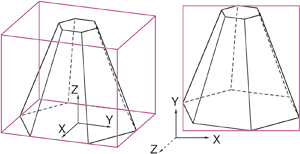
Gleichteilsuche
Information > 3D-Sonstiges > Gleichteilsuche 
Sie können die aktuelle Konstruktion nach 3D-Teilen mit identischer Geometrie durchsuchen.
- Suche ein Teil in der Konstruktion
HiCAD sucht alle Teile der Konstruktion, deren Geometrie mit dem gewählten Teil übereinstimmt. Die gefundenen Teile werden farbig markiert, und es
wird Anzahl der gleichen Teile ausgegeben.
- Vergleich zweier Teile
Mit dieser Funktion überprüfen Sie, ob die Geometrie zweier Teile identisch ist. Identifizieren Sie die beiden Teile. Stimmen die Teile in ihrer Geometrie überein, dann werden sie farbig markiert.
Kollisionsprüfung
Information > 3D-Sonstiges > Kollisionsprüfung 
Mit diesem Test lässt sich feststellen, ob die Nebenteile des aktiven Teils miteinander kollidieren. Ist das aktive, übergeordnete Teil ein Solid, dann wird auch überprüft, ob das aktive Teil selbst mit einem seiner Nebenteile kollidiert. Selbstschnitte des aktiven Teils werden hier nicht angezeigt.
Unter  finden Sie weitere Kollisionstests.
finden Sie weitere Kollisionstests.
|
|
Zwei Teile Zeigt die Kollisionen zwischen zwei beliebigen Teilen. Wählen Sie nach dem Aufruf der Funktion die beiden Teile aus. Kollisionen zwischen einem Nebenteil des ersten identifizierten Teils und einem Nebenteil des zweiten identifizierten Teils werden angezeigt. Kollisionen zwischen zwei Nebenteilen, die sich beide unterhalb eines der gewählten Teile befinden, werden nicht angezeigt. |
|
|
Alle Teile Zeigt die Kollisionen zwischen allen Teilen der Konstruktion. |
|
|
Markierte Teile Zeigt die Kollisionen zwischen allen Teilen der aktuellen Teileliste, d. h. alle aktuell markierten Teile. Wählen Sie die gewünschten Teile vor dem Aufruf der Funktion entweder in der Konstruktion oder im ICN aus. Im Gegensatz zur Funktion Zwei Teile, werden hier die Kollisionen sämtlicher Nebenteile der in der Teileliste enthaltenen übergeordneten Teile einzeln angezeigt. |
Wird keine Kollision gefunden, dann wird eine entsprechende Meldung ausgegeben:
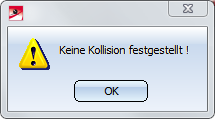
Wird eine Kollision gefunden, dann wird sie auf Wunsch markiert, und Sie können bestimmen, ob der Test fortgesetzt werden soll.
Für jede Kollision wird ein Kollisionsteil Kollision vom Typ Solid erzeugt mit der Geometrie der Kollision. Darüber hinaus enthält das Teil "Kopien" der beiden die Kollision verursachenden Teile. Diese Kopien sind Leerteile, die keine Geometrie und nur eingeschränkte Teileattribute haben. Diese Leerteile dienen einer schnelleren Klärung der Ursache der Kollision, da das Kollisionsteil unter Umständen sehr klein und optisch oft fast nicht sichtbar ist. Als Teilename und Sachnummer dieser Leerteile wird in der Regel der im ICN angezeigte Name des Ausgangsteils inkl. Positionsnummer und Kommentar verwendet. Eine Ausnahme sind Kollisionsteile, die keine echten Teile sind. In diesem Fall wird für das Leerteil der Name des übergeordneten Teils verwendet. Dies gilt für Gewinde, Blechlaschen, Biegezonen und Nebenteile von Baureihenprofilen.
Beispiel
In der Abbildung kollidiert das Kantblech - genauer gesagt die Blechlasche - mit dem Quader.

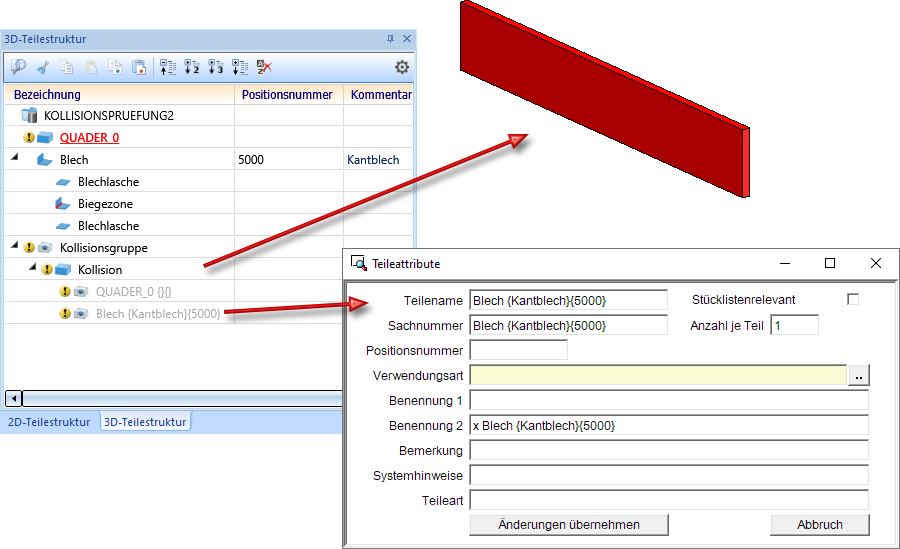
Aktives Teil markieren
Information > 3D-Sonstiges > Mark...
Die Funktion Aktives Teil markieren hebt das aktive Teil in der Konstruktion farbig hervor.
Unter  finden Sie darüber hinaus weitere Funktionen zur Markierung referenzierter Teile.
finden Sie darüber hinaus weitere Funktionen zur Markierung referenzierter Teile.
|
|
Einzeln prüft, ob ein bestimmtes Teil referenziert ist. |
|
|
Gleichteile eines Teils sucht und markiert alle Gleichteile eines referenzierten Teils. |
|
|
Alle referenzierten Teile sucht und markiert alle referenzierten Teile der Konstruktion. |




 Bitte beachten Sie Folgendes:
Bitte beachten Sie Folgendes: